作者:ww2000e
来自:http://blog.csdn.net/ww2000e/article/details/6820082
用了很久虚拟机,最近想在真机上体验下linux,freebsd这些操作系统,所以决定安装到硬盘里,应为没有光驱,只好用u盘来安装。记录下安装过程。
1.准本工作
a.xp,电脑原本就有了,只要改变下分区就行了b.freebsd,因为是u盘安装,下载freebsd的memstick.img,我安装的时候最新版是8.2
c.linux,选择的发行版是arch的,它的配置比较灵活,安装的时候就可以配置grub,而且用的还是grub 1,新版grub2有点不习惯,3个系统都用grub来引导的
d.u盘一个,我的u盘是4g的,足够了。
最后,安装前可以在虚拟机里面练习一下,以下是虚拟机安装过程,和我真机差不多。
2.安装过程
1.硬盘分区示例

这是在虚拟机里面实验的时候用的分区方案,和我电脑硬盘基本一致。分区软件用的winpm,随便一个装机用的win pe系统里面就有的。网上说freebsd需要安装在主分区里面,所以给xp的c盘划出一块区域用来装freebsd,它正好是主分区。linux是可以安装在逻辑分区上的。所以,逻辑分区上划了一块给linux使用。分区前注意备份硬盘上数据,如果操作正确的话,逻辑分区上win的分区应该没事的,数据也可以备份在这些区里面,这样在怎么重装系统都不用怕。3个操作系统的安装的顺序是:xp , freebsd ,linux。如果安装过程不慎把引导弄坏了,分区弄错了,按顺序重装就行了。
2.安装freebsd
分完区确保电脑的xp可以启动,然后可以安装freebsd了,先制作下freebsd的u盘安装盘。
制作方法很简单,用dd把img写到u盘上,在linux,freebsd下都可以制作,windows下有个dd for windows,我用了不行,可能使用方法有误吧,只好用虚拟机里面的linux做了。把u盘接到虚拟机里面。
参考freebsd的handbook:http://www.freebsd.org/doc/zh_CN/books/handbook/install-pre.html
linux下:
#dd if=/path/to/freebsd-memstick.img of=/dev/sdb bs=64k //我的u盘是sdb。这里注意是sdb而不是分区sdb1之类的。
freebsd下:
#dd if=/path/to/freebsd-memstick.img of=/dev/da0 bs=64k //我的u盘是da0
写入完成后。重启电脑,bios里面设置电脑从u盘启动,应该可以进入freebsd的安装界面了。
freebsd的安装方法参考handbook就可以了。和光盘安装差不多。
分区方法:
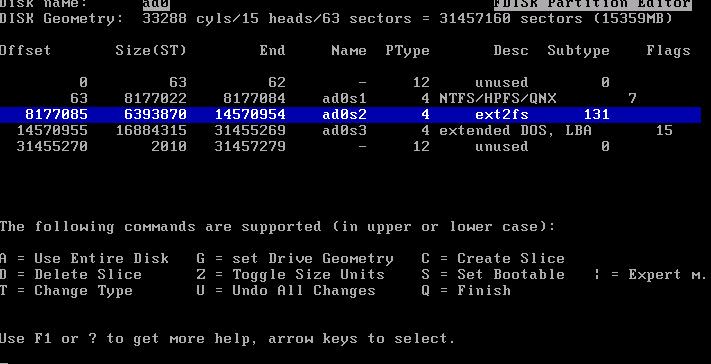
如上图,进入分区界面,可以看到ad0s1就是安装xp的主分区,也就是c盘。下面一个就是刚刚划出来的主分区,准备安装freebsd的。
先选中第二个,按 d ,把分区删了,然后安c,创建freebsd的主分区,弹出来的提示框是大小和类型,类型号165就是freebsd的。
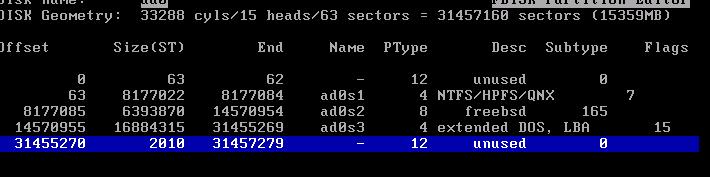
上面步骤操作完成后,第二项就成了freebsd可以用的分区了。安 q 退出,进入下面界面。
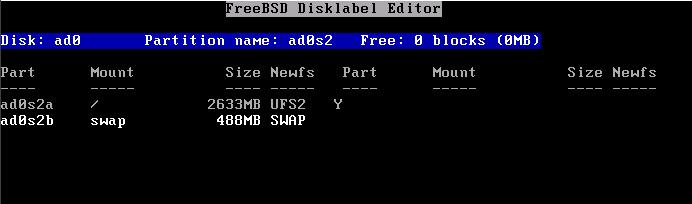
接着给刚刚分区表里面freebsd区详细分区 ,也是按c,输入大小,选择类型就行了。这里一般的做法是给boot,usr这些文件夹单独划分合适大小的分区,我这里直接就用一个根目录,装所有东西了。在划分个交换分区。按q退出,就可以了。
接下来就是选择所需要的安装包,安装完了,会提示用什么引导
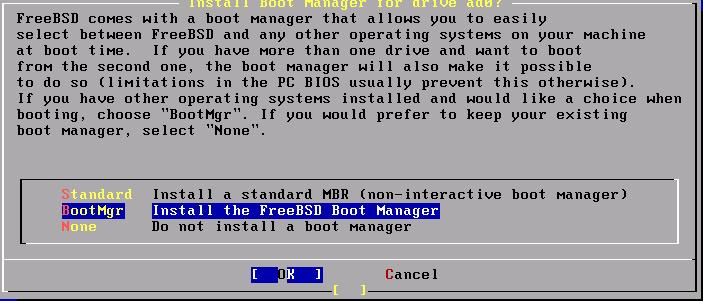
这里暂时选bootmgr,这样就可以引导xp和freebsd双系统了。

3.安装linux
制作linux的u盘安装工具和freebsd类似,下载iso后,按照arch linux的wiki说的:
#dd if=/path/to/archlinux.iso of=/dev/sdb //sdb是我的u盘
然后,重启电脑,应该就能看到arch linux安装系统从u盘启动了。
启动以后,前面的设置很简单,到磁盘分区这步,需要用到2,3两项。
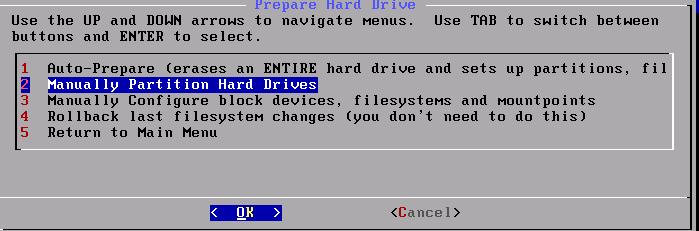
先进入第二项:
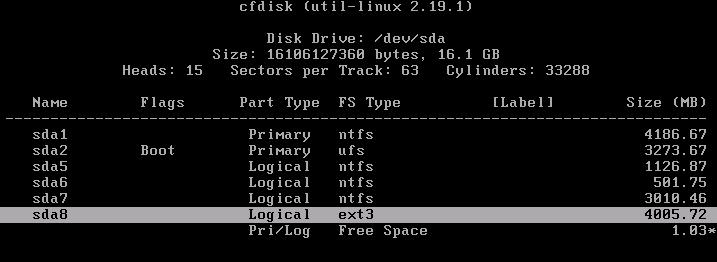
选择硬盘后,可以看到最后一个sda8就是刚刚准本的分区,是逻辑分区。
用箭头选择delete,new,重新分下。
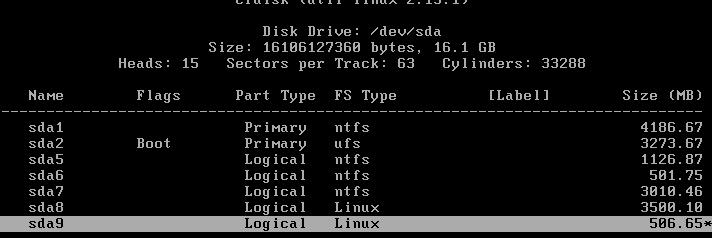
这是我的分区方法sda8安装整个linux,sda9是swap,然后选择write,保存分区内容。
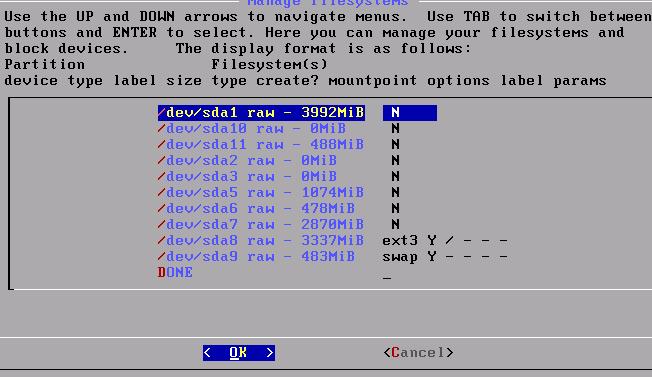
最后在刚刚的界面选择第三项,设置两个分区的类型,挂载点。这里也是简单的把整个根文件安到一个区内。
接下来选择软件包,安装,然后配置系统,这些根据需要修改就可以了。

最后到配置grub这步,按照上图配置方法。选择arch linux 就是因为系统简单,配置灵活些,这里只要把windows的配置注释(#)去掉,再加上freebsd的就行了,复制windows的配置,把title改成freebsd,把rootnoverify(hd0,0)改成(hd0,1) 。
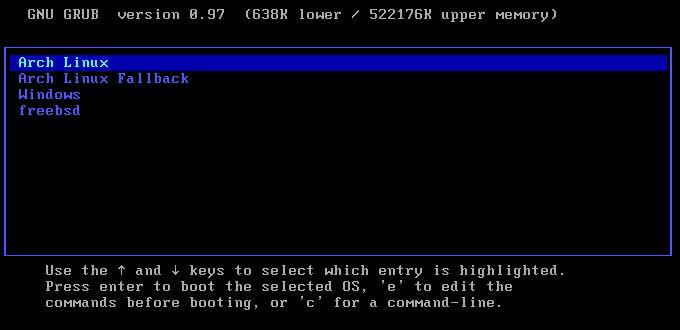
保存退出后,安装linux完成,重启电脑试下三个系统启动正不正常吧。






















 1457
1457











 被折叠的 条评论
为什么被折叠?
被折叠的 条评论
为什么被折叠?








